Ovládání schůzky v MS Teams
Oprávnění účastníků schůzky
Účastníci schůzky mohou mít dva stavy
- “Prezentující” – toto je výchozí stav pro všechny přítomné. Prezentující může ve schůzce provádět všechny níže uvedené operace.
- “Účastník” – nemůže spustit nahrávání komunikace a vpouštět do komunikace hosty.
Schůzku je možné ovládat pomocí sady ikon v horní části okna, které se zobrazují v průběhu online schůzky. (pro toto zobrazení je potřeba v nastavení MS Teams mít zvoleno “Zapnout nové prostředí schůzek” – doporučujeme.
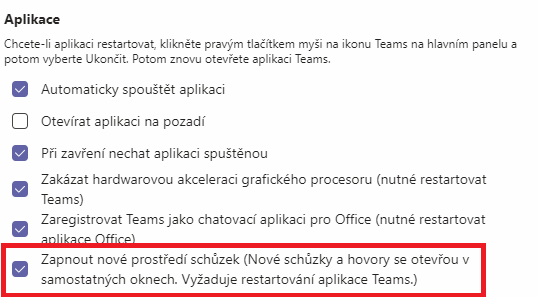
Možnosti ovládání
- Ikona kamery: zapnutí/vypnutí webové kamery
- Ikona mikrofonu: ztlumení/zrušení ztlumení mikrofonu
- obdélník se šipkou: zobrazení nabídky sdílení plochy
- tři tečky: další možnosti schůzky
- “bublina”: zobrazení chatu ve schůzce
- symboly postav: zobrazení účastníků schůzky
- červené tlačítko: odpojení od schůzky
Možnost sdílení plochy monitoru nebo aplikace účastníkům schůzky (Microsoft Whiteboard)
Po klepnutí na ikonu sdílení plochy se zobrazí výběr, co chcete sdílet.

Je možné sdílet
- Celou plochu monitoru. Pokud máte více monitorů, můžete vybrat, který monitor chcete partnerům zobrazit.
- Okno některé aplikace. Pak partneři vidí jen tuto aplikaci.
- Prezentaci PowerPointu. Partneři pak prezentaci vidí a mohou jí listovat nezávisle na přednášejícím.
- Tabuli. Při sdílení se spustí aplikace Microsoft Whiteboard a všichni účastníci schůzky na ni mohou kreslit. Je potřeba mít aplikaci na zařízeních nainstalovanou. Sdílení tabule není k dispozici u okamžitých adhoc schůzek.
- Zvuk z počítače (pouze při sdílení z nainstalované aplikace, není k dispozici přes webové rozhraní)